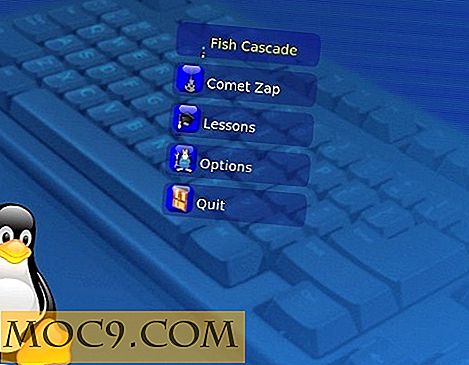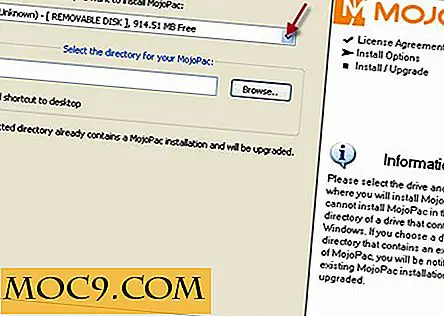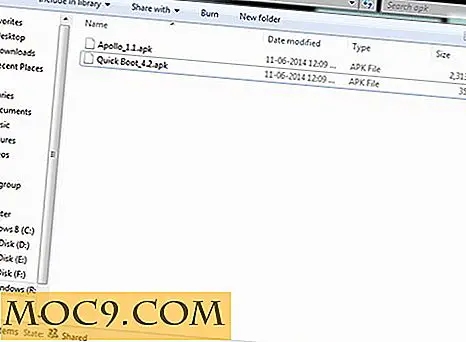Hoe ongedaan te maken Verzend een e-mail in Gmail
Gmail Labs biedt de e-mailfunctie 'Undo Send' al heel lang aan, maar pas nu is de functie door Google aangepast en officieel gemaakt. Wat de functie "Undo Send" doet, is dat je het verzenden van een e-mail ongedaan kunt maken. Als u bijvoorbeeld een e-mail hebt voorbereid en onmiddellijk nadat u op de knop Verzenden hebt gedrukt, beseft dat u bent vergeten een link naar die e-mail toe te voegen, kunt u eenvoudigweg op de koppeling Ongedaan maken klikken en wordt de e-mail pas verzonden als u opnieuw op de e-mail klikt. verzendknop.
Technisch gezien gebeurt er hier dat Gmail het verzenden van je e-mail met een paar seconden vertraagt. Op die manier blijft de e-mail bij u en wordt niet verzonden. Dit is de tijdsperiode waarin u het verzenden van een e-mail ongedaan kunt maken.
Vaker wel dan niet vergeten we om belangrijke dingen op te nemen in onze e-mails. Door de bovenstaande functie in te schakelen, krijgt u een tweede kans om die e-mail terug te krijgen voordat deze wordt verzonden. Hier leest u hoe u het in uw Gmail-account kunt gebruiken:
Ongedaan maken Een e-mail verzenden in Gmail
1. Ga naar de Gmail-website en meld u aan.
2. Wanneer uw inbox wordt geladen, klikt u op het tandwielpictogram in de rechterbovenhoek van het scherm. Selecteer vervolgens de optie "Instellingen" om naar het paneel Instellingen voor uw Gmail-account te gaan.

3. Klik in Instellingen op het tabblad "Algemeen" bovenaan als u er nog niet bent. Er moet een sectie zijn met de titel "Verzenden ongedaan maken" waar de schakelaar voor het ongedaan maken van verzendfuncties zich bevindt.
Vink het vakje aan onder "Ongedaan maken inschakelen" om de functie in uw account in te schakelen.
U moet nu de annuleringsperiode opgeven. Dit is de duur waarvoor de e-mail niet wordt verzonden, waardoor u de mogelijkheid krijgt om het verzenden ongedaan te maken. Klik op het vervolgkeuzemenu en kies uw tijdsperiode in seconden. Ik zou aanraden om tien seconden te kiezen, omdat ik denk dat het genoeg tijd is voor u om een beslissing te nemen of u de e-mail wilt verzenden of niet.

4. Blader helemaal naar beneden en klik op "Wijzigingen opslaan".
5. Het is tijd om de functie te testen die u zojuist hebt ingeschakeld. Maak een nieuwe e-mail door op de knop "Opstellen" te klikken.

6. Stel uw e-mail samen en klik op de knop "Verzenden" wanneer u klaar bent.

7. Zodra u op de knop Verzenden drukt, ziet u een optie op uw scherm met de melding "Ongedaan maken". Klik erop zodat uw e-mail niet wordt verzonden.

8. Gmail stuurt u terug naar het e-mailvenster waarin u wijzigingen kunt aanbrengen in de e-mail of om deze eenvoudigweg te verwijderen.
De functie blijft ingeschakeld zolang u deze niet handmatig uitschakelt via het paneel Instellingen. Uitschakelen is net zo eenvoudig als inschakelen. U hoeft alleen maar naar het instellingenpaneel te gaan en het vakje voor de functie uit te schakelen en het zal worden uitgeschakeld.
Conclusie
Deze handige kleine functie helpt je echt om die e-mails terug te krijgen die je nog niet klaar was om te verzenden en kan je mogelijk voor onnodige verlegenheid behoeden.